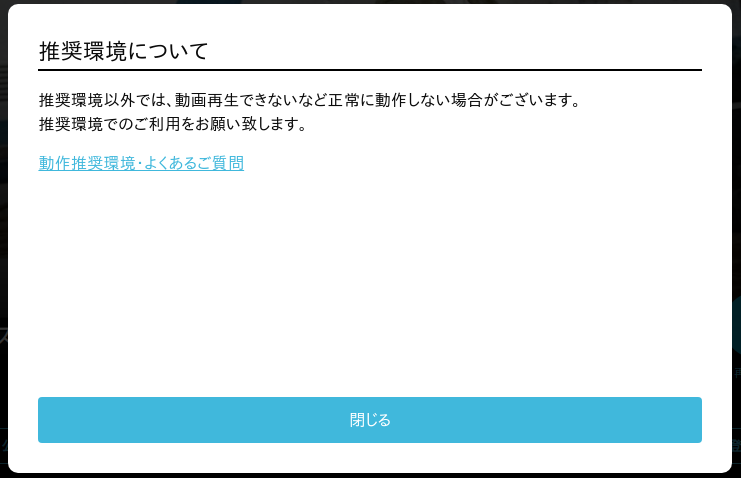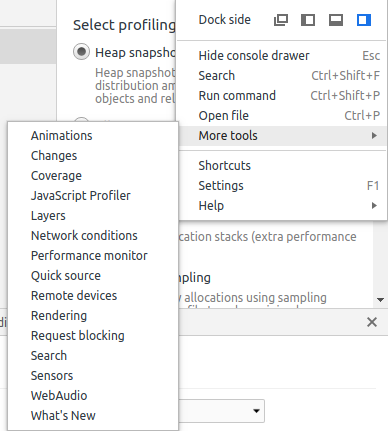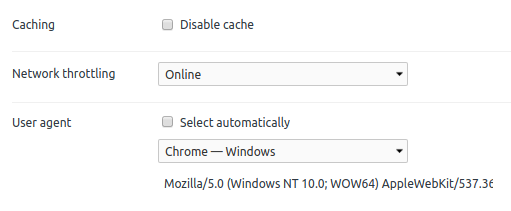三井住友ゴールドカードを作ったので家族カードも発行してみました
NL(ナンバーレス)なのでカードにはカード番号もCVC(セキュリティコード)も書かれていません
店頭で入力するPINコード(暗証番号)は申込時に設定してます
おまとめログインサービスで使いたかったですが…
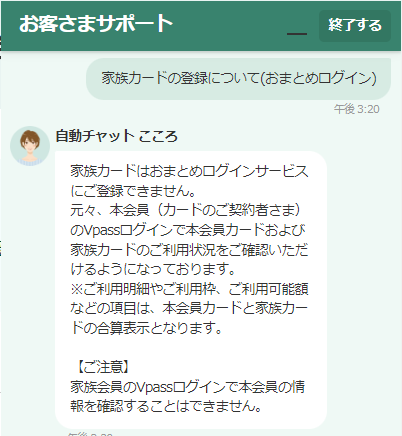
と、使えないようです
仕方ないのでVpassを新規作成しないとだめでした…
カード番号とCVCを見たかったらスマホアプリで見るしかないです
すでにアプリを使っていたら別のIDでログイン、でアカウント切り替えてみないとできなさそうです